Использование кнопки для запуска действия или последовательности действий
Кнопки в формах Access используются для запуска действий или наборов действий . Например, кнопка может открывать другую форму. Чтобы кнопка запускала действие, нужно связать макрос или процедуру обработки событий со свойством Нажатие кнопки. Можно также внедрить макрос прямо в свойство Нажатие кнопки. Это позволит копировать кнопку в другие формы без потери ее функциональности.
В этой статье
-
Добавление кнопки в форму с помощью мастера
-
Создание кнопки перетаскиванием макроса в форму
-
Создание кнопки без использования мастера
-
Настройка кнопки
Добавление кнопки в форму с помощью мастера
С помощью мастера создания кнопок можно быстро создавать кнопки для разных задач, таких как закрытие формы, открытие отчета, поиск записи или запуск макроса.
-
В области навигации щелкните форму правой кнопкой мыши и выберите в контекстном меню пункт Конструктор.
-
На вкладке Конструктор
-
На вкладке Конструктор в группе Элементы управления щелкните элемент Кнопка.
-
Щелкните форму в том месте, где должна находиться кнопка.

Запустится мастер создания кнопок.
-
Следуйте указаниям мастера. На его последней странице нажмите кнопку Готово.
Мастер создаст кнопку и внедрит макрос в ее свойство Нажатие кнопки. Макрос будет содержать действия, выполняющие выбранную в мастере задачу.
Просмотр или изменение макроса, внедренного в кнопку
Щелкните в области навигации правой кнопкой мыши форму с нужной кнопкой и выберите в контекстном меню пункт Конструктор или Режим макета .
- org/ListItem»>
Щелкните кнопку, чтобы выделить ее, и нажмите F4, чтобы открыть окно ее свойств.
-
В окне свойств на вкладке
Откроется конструктор макросов, в котором будут показаны действия во внедренном макросе.
К началу страницы
Создание кнопки перетаскиванием макроса в форму
Кнопку запуска макроса можно создать, перетащив готовый макрос в форму в режиме конструктора.
Чтобы открыть форму в режиме конструктора, щелкните ее правой кнопкой мыши в области навигации и выберите в контекстном меню пункт Конструктор .
-
Найдите в области навигации макрос, который должна запускать новая кнопка, и перетащите его в форму.
Access автоматически создаст кнопку и сделает ее подписью название макроса. Кроме того, Access вставит в свойство Нажатие кнопки имя макроса, чтобы он запускался при нажатии кнопки. Кнопка будет создана со стандартным именем, но лучше назначить ее свойству
Дополнительные сведения о создании макросов см. в статье Создание макроса пользовательского интерфейса.
в статье Создание макроса пользовательского интерфейса.
К началу страницы
Создание кнопки без использования мастера
Кнопку можно создать и без мастера. Для этого нужно расположить кнопку на форме и настроить несколько свойств.
-
Щелкните форму в области навигации правой кнопкой мыши и выберите в контекстном меню пункт Конструктор .
-
Убедитесь, что на вкладке Конструктор в группе Элементы управления параметр Использовать мастера не установлен или отмените его выбор.
- org/ListItem»>
На вкладке Конструктор в группе Элементы управления щелкните элемент Кнопка.
-
Щелкните форму в том месте, где должна находиться кнопка.
Access добавит кнопку в форму.
Поскольку параметр
-
Выделите кнопку и нажмите F4, чтобы отобразить окно ее свойств.
-
Откройте вкладку Все, чтобы отобразить все свойства кнопки.

-
Задайте нужные свойства, руководствуясь указаниями в таблице ниже.
|
Свойство |
Описание |
|
Имя |
|
|
Подпись |
Введите метку, которая будет отображаться на кнопке. Например, Примечание: Если свойству Рисунок кнопки назначено изображение, подпись не отображается. |
|
Нажатие кнопки |
В этом свойстве можно указать, что должно происходить при нажатии кнопки. Чтобы установить его, щелкните в поле свойства и выполните одно из указанных ниже действий.
|
Чтобы получить справку по свойствам, которые здесь не описаны, поместите курсор в поле свойства и нажмите клавишу F1.
К началу страницы
Настройка кнопки
С помощью разнообразных средств настройки кнопок в Access можно изменять вид и функции кнопок. Например, можно расположить кнопки в строку или в столбик либо сделать их похожими на гиперссылки.
-
Щелкните форму в области навигации правой кнопкой мыши и выберите пункт Конструктор .
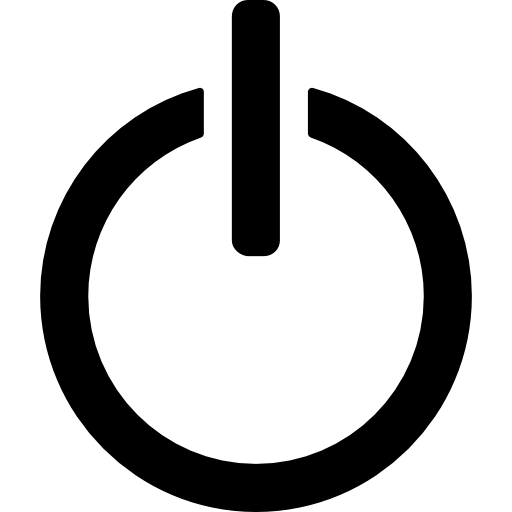
-
Выполните одну из описанных ниже процедур.
-
Создание горизонтального (табличного) или вертикального (в столбик) макета кнопок
Добавив кнопки в табличный макет или макет в столбик, можно создать строку или столбец точно выровненных кнопок. Затем их можно перемещать как группу, что упрощает изменение форм. Кроме того, вы можете применить форматирование сразу ко всей строке или столбцу кнопок либо отделить кнопки с помощью линий сетки.
-
Щелкните правой кнопкой мыши одну из кнопок, которые нужно добавить в макет, и наведите указатель на пункт Макет в контекстном меню.

-
Выберите пункт В виде таблицы или В столбик , чтобы создать соответственно строку или столбец кнопок.
Access отобразит границы кнопки, чтобы показать ее макет. У каждой кнопки есть метка, которую нельзя удалить, но можно ужать до очень маленького размера, если она не нужна.
На рисунке ниже показаны кнопка и связанная с ней метка в табличном макете. Как видите, метка находится в соседнем разделе выше — это позволяет не повторять метки для каждой записи.
На рисунке ниже показаны кнопка и связанная с ней метка в макете в столбик. В таком макете метка и кнопка всегда расположены в одном разделе.
- org/ListItem»>
Добавьте в макет другие кнопки, перетащив их в область макета. При перетаскивании кнопки по области макета в Access отображается горизонтальная (для табличного макета) или вертикальная (для макета в столбик) полоса вставки, которая показывает, где окажется кнопка, когда вы отпустите кнопку мыши.
Когда вы отпустите кнопку мыши, элемент управления будет добавлен в макет.
-
Перемещение кнопок в раздел выше или ниже в табличном макете. Если вы хотите оставить кнопку в табличном макете, но переместить ее в другой раздел формы (например, из раздела сведений в раздел заголовка формы), выполните указанные ниже действия.
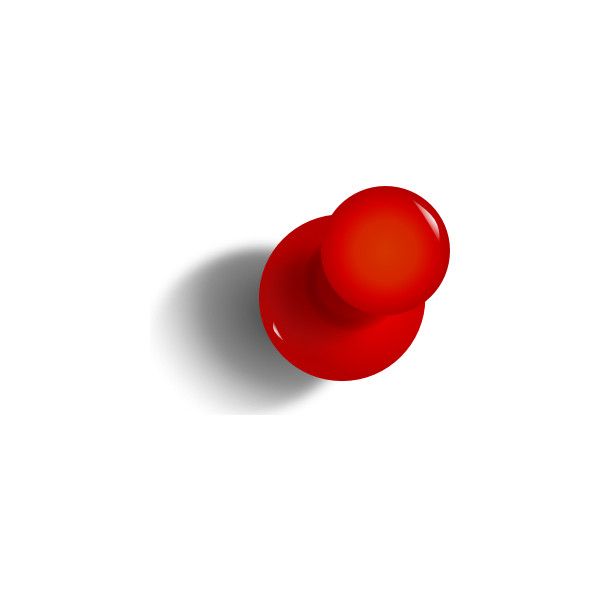
-
Выделите кнопку.
-
На вкладке Упорядочить выберите команду Вверх или Вниз.
Кнопка переместится в соседний раздел выше или ниже, но останется в табличном макете. Если в том месте, куда вы перемещаете кнопку, уже есть элемент управления, они поменяются местами.
Примечание: В макете в столбик команды Вверх и Вниз отключены.
-
-
Перемещение всего макета кнопок
- org/ItemList»>
-
Щелкните любую из кнопок в макете.
В левом верхнем углу макета появится значок селектора.
-
Чтобы переместить макет в другое место, перетащите селектор.
-
-
-
Добавление линий сетки в макет кнопок
-
Выделите любую из кнопок в макете.

-
На вкладке Упорядочить нажмите кнопку Сетка и выберите стиль линий сетки.
-
-
Создание прозрачной кнопки
Прозрачную кнопку можно поместить поверх любого объекта в форме, чтобы придать ему функциональные свойства кнопки. Допустим, вы хотите разделить изображение на области, при нажатии которых будут запускаться разные макросы. Для этого можно поместить поверх изображения несколько прозрачных кнопок.
-
Щелкните кнопку, которую нужно сделать прозрачной, и нажмите F4, чтобы отобразить окно ее свойств.
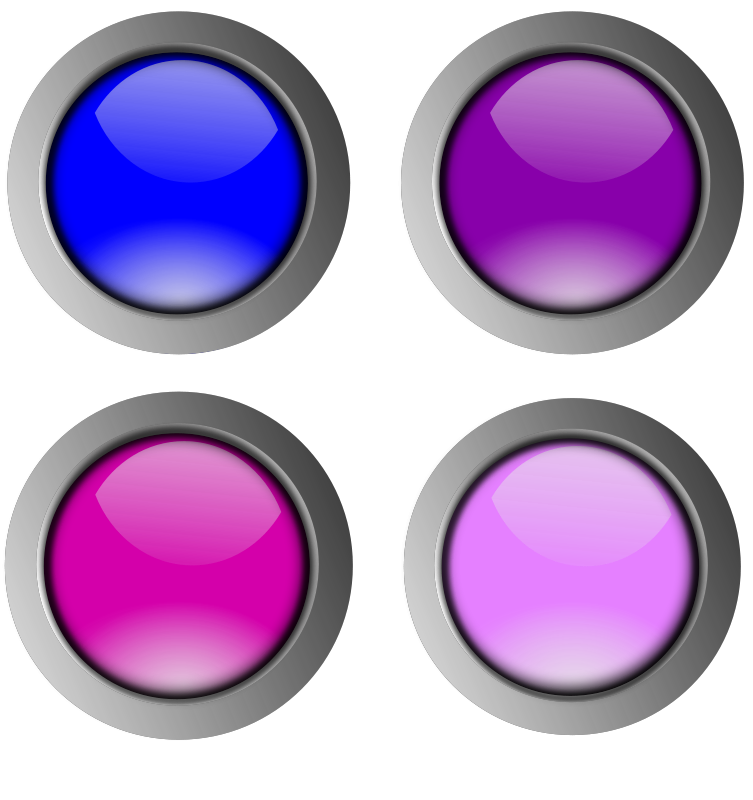
-
Щелкните в окне свойств на вкладке Макет поле свойства Прозрачный.
-
Выберите в раскрывающемся списке значение Да.
Вы по-прежнему будете видеть контур кнопки в режиме конструктора, но в режиме формы она будет невидима.
Примечание: Выбор для свойства «Прозрачность» для кнопки «Да» — не то же самое, что для свойства «Видимый» — «Нет». Обе операции скрывают кнопку, но если для свойства «Прозрачность» установить «Да», кнопка остается включенной. Если для свойства «Видимый» установить «Нет», кнопка будет отключена.
-
- org/ListItem»>
Отображение кнопки в виде гиперссылки
При желании можно скрыть кнопку, но оставить ее подпись. В результате получится элемент управления, который выглядит как надпись, но работает как кнопка. Можно также подчеркнуть текст подписи и изменить его цвет, чтобы он выглядел как гиперссылка.
-
Щелкните кнопку, чтобы выделить ее, и нажмите F4, чтобы открыть окно ее свойств.
-
В окне свойств на вкладке Макет щелкните поле Тип фона.
- org/ListItem»>
В раскрывающемся списке выберите вариант Прозрачный.
Кнопка будет скрыта, но ее подпись останется видимой.
-
Чтобы подчеркнуть текст подписи или изменить его цвет, воспользуйтесь инструментами из группы Шрифт на вкладке Формат.
-
-
Создание кнопки «Отмена»
-
Щелкните кнопку и нажмите F4, чтобы открыть окно ее свойств.

-
В поле свойства Отмена выберите значение Да.
Если свойство «Отмена» для кнопки имеет значение «Да» и форма является активной, пользователь может выбрать ее, щелкнув ее, нажав клавишу ESC или клавишу ВВОД, когда кнопка фокус. Если для свойства «Отмена» одной кнопки установлено «Да», для всех остальных кнопок формы оно автоматически получает ответ «Нет».
Чтобы кнопка «Отмена» отменяла все действия, выполненные в форме или диалоговом окне, нужно создать соответствующий макрос или процедуру обработки событий и связать их со свойством Нажатие кнопки.
Примечание: Если в форме разрешены необратимые операции (например, удаление), рекомендуется сделать кнопку «Отмена» используемой по умолчанию. Чтобы сделать это, установите значение Да для свойств По умолчанию и Отмена.

-
-
Отображение рисунка на кнопке. Введите в поле свойства Рисунок имя файла изображения (например, в формате BMP, ICO или DIB) и путь к нему. Если вы не помните точно имя файла или путь, нажмите кнопку , чтобы открыть построитель рисунков.
Нажмите кнопку Обзор, чтобы найти нужное изображение, или щелкните одно из профессиональных изображений в списке Имеющиеся рисунки, и оно появится в окне предварительного просмотра. Когда найдете нужный рисунок, нажмите ОК, чтобы добавить его на кнопку.
По умолчанию в Access свойство Тип рисунка имеет значение Внедренное. Когда вы назначаете изображение свойству Рисунок, его копия сохраняется в файле базы данных Access.
 Все последующие изменения исходного рисунка не отражаются на кнопке. Чтобы его изменения отражались и на кнопке, выберите для свойства Тип рисунка значение Связанное. Перемещать исходный рисунок нельзя. Если вы переместите или переименуете файл рисунка, при открытии базы данных в Access появится сообщение об ошибке, а на кнопке вместо рисунка будет показана ее подпись.
Все последующие изменения исходного рисунка не отражаются на кнопке. Чтобы его изменения отражались и на кнопке, выберите для свойства Тип рисунка значение Связанное. Перемещать исходный рисунок нельзя. Если вы переместите или переименуете файл рисунка, при открытии базы данных в Access появится сообщение об ошибке, а на кнопке вместо рисунка будет показана ее подпись. -
Отображение на кнопке и рисунка, и подписи
На кнопке можно отобразить и рисунок, и подпись. Чтобы сделать это, выполните указанные ниже действия.
-
Добавьте рисунок на кнопку по приведенным ранее инструкциям
- org/ListItem»>
Выделите кнопку. Если окно ее свойств не отобразится, нажмите клавишу F4.
-
В окне свойств кнопки на вкладке Макет введите нужную подпись в поле свойства Подпись.
-
Щелкните стрелку вниз в поле свойства «Расположение подписей рисунков» и выберите нужный уклад. Например, чтобы подпись отображалась под рисунком, выберите «Снизу». Чтобы отобразить подпись справа от рисунка, выберите «Справа». Чтобы расположение было зависеть от системного региональных порядоков, выберите «Общие». При использовании этого параметра подпись будет отображаться справа на языках с текстом слева направо, а слева на языках, которые читают текст справа налево.

-
-
К началу страницы
Как растянуть рисунок кнопки в фотошопе
Главная » Разное » Как растянуть рисунок кнопки в фотошопе
❶ Как растянуть изображение
Например, в отчете об экспертной стоимости объекта оценки необходимо поместить фотографии объекта — загородного дома или гаража, а размер изображения маловат для страницы, т.е. не дает полного представления об объекте.
Кроме того, стилистически лучше поместить фотографию справа, тогда как вставленная с помощью последовательных команд: «Вставка» — «Рисунок» — «Из файла» фотография располагается слева от края страницы. Можно растянуть картинку с помощью мышки, подведя указатель к углу фотографии и потянув за края. Но в таком случае, вставленное фото все время будет располагаться в одном месте – верхний левый угол является «заякоренным» на странице, не позволяя пользователю переместить фото в другое место.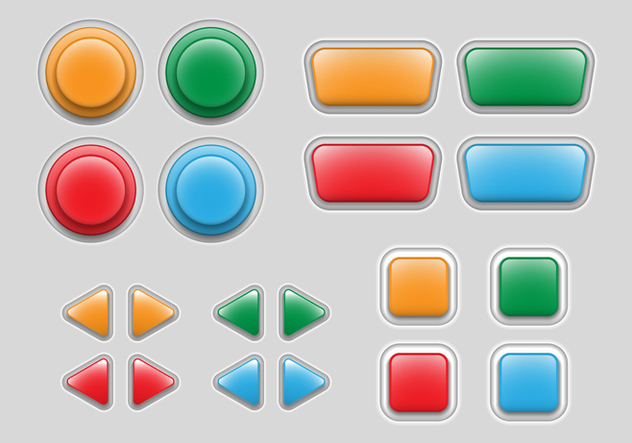
Чтобы растянуть изображение правильно, необходимо изменить свойства картинки. Для этого наводим мышкой курсор на фотографию и правой кнопкой вызываем меню. Выбираем «Формат рисунка», затем вкладку «Положение». В верхней части в разделе «Обтекание» изображено положение вставляемой фотографии или картинки на листе. С помощью мышки выбираем нужное, например: «По контуру» или «Вокруг рамки». Затем в нижней части вкладки — «Горизонтальное выравнивание» ставим флажок напротив требуемого положения, например, «По левому краю» или «По центру» и нажимаем ОК.
Теперь контуры картинки изменились — черный прямоугольник исчез, причем углы картинки (фотографии) и середины каждой стороны обозначены небольшими кругами. С их помощью можно растянуть изображение правильно. Для этого наводим курсор мышкой на любой кружок и, удерживая левой кнопкой мыши, растягиваем в нужную сторону (вверх, вниз, по диагонали и т.д.).
Такую картинку или фото можно помещать в любом месте документа или страницы, уменьшать или растягивать до границы листа. Ее также можно привязать к определенному месту на странице, чтобы при добавлении текста, она осталась на выбранном месте. С помощью форматирования можно добавить контуры, выбрать параметры отображения, установить процент прозрачности и т.д.
Ее также можно привязать к определенному месту на странице, чтобы при добавлении текста, она осталась на выбранном месте. С помощью форматирования можно добавить контуры, выбрать параметры отображения, установить процент прозрачности и т.д.
Наиболее подходящий инструмент для разного рода деформации изображений — какой-либо из графических редакторов. Например, Adobe Photoshop растянет рисунок в любом направлении с минимумом затрат вашего времени.
Вам понадобится
- Графический редактор Adobe Photoshop
Инструкция
После запуска графического редактора вам надо открыть в нем нужный файл изображения. Для этого щелкните раздел меню «Файл» и выберите пункт «Открыть». Это же можно сделать с помощью «горячих клавиш» CTRL + O. В открывшемся диалоговом окне есть возможность просмотра картинки еще до открытия файла. Найдите нужный файл и нажмите кнопку «Открыть». Затем раскройте раздел «Изображение» в меню Фотошопа и выберите пункт «Размер изображения». Этому действию соответствует комбинация горячих клавиш ALT + CTRL + I, можете воспользоваться ней. В окошке настроек размеров есть две секции. Нижняя более удобна при работе с изображениями, предназначенными к выводу на печать. Верхняя предназначена для работы с экранными размерами изображений. Если вы собираетесь использовать картинку в компьютере (или компьютерах), то воспользуйтесь этой секцией. Если в чекбоксе «Сохранять пропорции» поставить отметку, то картинка будет растягиваться пропорционально, то есть, когда вы измените ширину, то значение в поле «Высота» изменится пропорционально без вашего участия. Размеры можно менять как в абсолютных единицах, так и в относительных — в процентах от исходного размера. Выбрав единицы измерения, установите нужные вам значения, а затем нажмите кнопку «OK». Если результат не понравится, отмените эту трансформацию сочетанием клавиш CTRL + Z и попробуйте повторить с другими значениями ширины и высоты. Когда будет получен удовлетворительный результат, сохраните его.
Этому действию соответствует комбинация горячих клавиш ALT + CTRL + I, можете воспользоваться ней. В окошке настроек размеров есть две секции. Нижняя более удобна при работе с изображениями, предназначенными к выводу на печать. Верхняя предназначена для работы с экранными размерами изображений. Если вы собираетесь использовать картинку в компьютере (или компьютерах), то воспользуйтесь этой секцией. Если в чекбоксе «Сохранять пропорции» поставить отметку, то картинка будет растягиваться пропорционально, то есть, когда вы измените ширину, то значение в поле «Высота» изменится пропорционально без вашего участия. Размеры можно менять как в абсолютных единицах, так и в относительных — в процентах от исходного размера. Выбрав единицы измерения, установите нужные вам значения, а затем нажмите кнопку «OK». Если результат не понравится, отмените эту трансформацию сочетанием клавиш CTRL + Z и попробуйте повторить с другими значениями ширины и высоты. Когда будет получен удовлетворительный результат, сохраните его.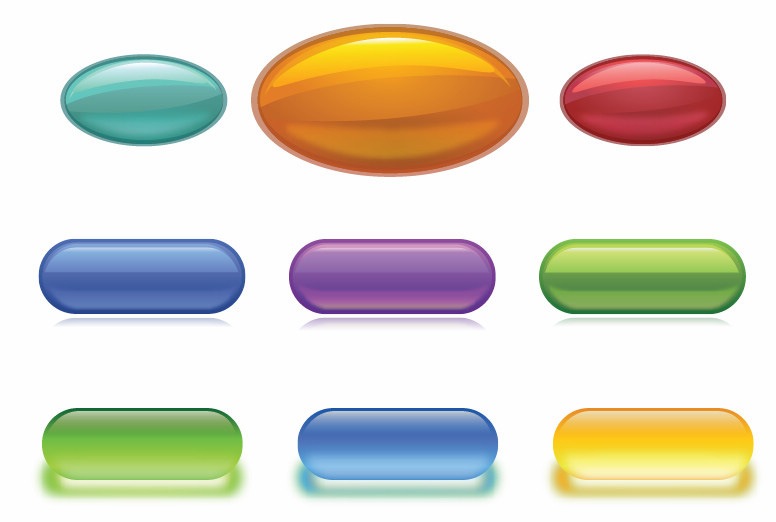 Это можно сделать нажатием сочетания клавиш CTRL + S. Фотошоп предложит вам изменить настройки качества изображения. Сделайте это, если есть необходимость. Затем нажмите кнопку «OK» и процедура растягивания картинки будет завершена.
Это можно сделать нажатием сочетания клавиш CTRL + S. Фотошоп предложит вам изменить настройки качества изображения. Сделайте это, если есть необходимость. Затем нажмите кнопку «OK» и процедура растягивания картинки будет завершена.
Видео по теме
Источники:
- как растянуть изображение в 2018
Инструмент Свободное трансформирование
Инструмент Свободное трансформирование (Free Transform) применяется для трансформации размера и формы изображения. Инструмент можно активировать с помощью команды Редактирование > Свободное трансформирование (Edit > Free Transform) или с помощью горячих клавиш Ctrl + T. Вокруг изображения появится рамка трансформации с маркерами в виде квадратиков.
Выбрав инструмент Свободное трансформирование, Вы сможете поворачивать, увеличивать, уменьшать, отображать в перспективе, искажать, наклонять, отражать по вертикали и горизонтали изображение. Трансформирование можно применять как к целому изображению, так и к отдельно выделенной части изображения или объекту. Рассмотрим инструмент трансформации более подробно.
Трансформирование можно применять как к целому изображению, так и к отдельно выделенной части изображения или объекту. Рассмотрим инструмент трансформации более подробно.
Панель настроек инструмента.
Как и любой другой инструмент Фотошоп Свободное трансформирование (Free Transform) имеет свою панель настроек.
В группе параметров 1 можно менять положение центрального маркера (нажимая на один из белых квадратиков на иконке инструмента), вокруг которого происходит вращение рамки трансформации с изображением.
В группе 2 можно задать точный масштаб трансформации по ширине и высоте. Если нажата кнопка в виде цепочки, изменения будут происходить с сохранением пропорций изображения.
В группе параметров 3 можно задать угол поворота изображения. При вводе положительного значения угла, изображение повернётся по часовой стрелке, при вводе отрицательного — против часовой стрелки.
В группе 4 можно наклонять изображение на заданный угол в горизонтальной и вертикальной плоскостях.
Работа с инструментом.
1. Чтобы изменить размер изображения, перетаскивайте один из маркеров расположенных по периметру рамки трансформации.
2. Чтобы изменить размер изображения сохраняя пропорции, удерживайте клавишу Shift и перетаскивайте один из угловых маркеров.
3. Чтобы повернуть изображение вокруг центральной точки, выведите курсор за пределы рамки (курсор примет вид изогнутой стрелки в двух направлениях) и перемещайте в направлении поворота. Можно изменить координаты оси поворота, передвинув центральную точку в нужное место.
4. Чтобы спрятать рамку и лучше видеть внесённые изменения, нажмите Ctrl + H (нажмите ещё раз и рамка появится снова).
5. Чтобы применить трансформацию и завершить работу с инструментом, нажмите Shift.
Трансформирование.
Расположив курсор внутри рамки трансформирования и нажав правую кнопку мышки, откроется подменю Трансформирование (Transform).
1. Масштабирование (Scale). Изменение размера изображения или выделенного объекта.![]() Эту функцию мы рассмотрели выше (работа с инструментом).
Эту функцию мы рассмотрели выше (работа с инструментом).
2. Поворот (Rotate). Вращение изображения вокруг центральной точки. Можно изменить координаты оси поворота, передвинув центральную точку в нужное место.
3. Наклон (Skew). Наклоняет изображение горизонтально или вертикально. Подведите курсор к боковой рамке трансформации и он станет белым, а рядом с ним появится стрелка, нажмите правую кнопку мышки и перетащите рамку в сторону, чтобы наклонить изображение. Стороны остануться параллельными, но углы изображения изменятся. Если при изменении размеров удерживать Ctrl + Alt, центральная точка рамки трансформирования останется на месте, а углы будут менять положение.
4. Искажение (Distort). Искривляет изображение в любую сторону. Углы при этом двигаются независимо друг от друга. При нажатой клавише Alt, центральная точка остаётся на месте, а все искажения происходят вокруг неё. Функция хорошо подходит если нужно растянуть или сделать перспективное искажение объекта.
5. Перспектива (Perspective). Если требуется создать впечатление, что объект расположен на некотором отдалении, вам поможет команда Перспектива. Использование этой команды интуитивно понятно. Когда Вы перетаскиваете угловой маркер, противоположный ему маркер движется в обратном направлении. Другими словами, он ведет себя как зеркальное отражение перетаскиваемого маркера. Различие между командами Искажение и Перспектива состоит в том, что первая применяется только к одному краю объекта, а Перспектива автоматически изменяет месторасположение двух маркеров при перетаскивании только одного из них.
Перспектива (Perspective). Если требуется создать впечатление, что объект расположен на некотором отдалении, вам поможет команда Перспектива. Использование этой команды интуитивно понятно. Когда Вы перетаскиваете угловой маркер, противоположный ему маркер движется в обратном направлении. Другими словами, он ведет себя как зеркальное отражение перетаскиваемого маркера. Различие между командами Искажение и Перспектива состоит в том, что первая применяется только к одному краю объекта, а Перспектива автоматически изменяет месторасположение двух маркеров при перетаскивании только одного из них.
Возможно, вам будет это интересно: Инструмент Штамп
6. Деформация (Warp). Эта функция появилась с версии CS2. При выборе этой функции на объекте появляется сетка. Кликнув по любой точке сетки и потянув мышь, мы можем деформировать объекты произвольным образом. К примеру накладывать изображение на предметы.
Со следующими функциями всё понятно, приведу лишь их перевод:
7. Поворот на 180° (Rotate 180°).
Поворот на 180° (Rotate 180°).
8. Поворот на 90° по часовой (Rotate 90° CW).
9. Поворот на 90° против часовой (Rotate 90° CCW).
10. Отразить по горизонтали (Flip Horizontal).
11. Отразить по вертикали (Flip Vertical).
Горячие клавиши инструмента.
1. Масштабирование относительно центральной точки: Alt + перетаскивание углового маркера.
2. Симметричный наклон изображения: Ctrl + Alt + перетаскивание бокового маркера.
3. Искажение изображения: Ctrl + перетаскивание бокового маркера.
4. Искажение изображения вдоль определённой оси: Ctrl + Shift + перетаскивание бокового маркера.
5. Перспектива: Ctrl + Shift + Alt + перетаскивание бокового маркера.
Надеюсь теперь Вы с лёгкостью сможете трансформировать любое изображение, отдельный объект или выделенную область.
Автор: Владимир Нестеров
Источник урока: www.photoshop-virtuoz.ru
❶ Как растянуть рисунок
23 декабря 2018
Автор КакПросто!
Наиболее подходящий инструмент для разного рода деформации изображений — какой-либо из графических редакторов. Например, Adobe Photoshop растянет рисунок в любом направлении с минимумом затрат вашего времени.
Например, Adobe Photoshop растянет рисунок в любом направлении с минимумом затрат вашего времени.
Вам понадобится
- Графический редактор Adobe Photoshop
Инструкция
После запуска графического редактора вам надо открыть в нем нужный файл изображения. Для этого щелкните раздел меню «Файл» и выберите пункт «Открыть». Это же можно сделать с помощью «горячих клавиш» CTRL + O. В открывшемся диалоговом окне есть возможность просмотра картинки еще до открытия файла. Найдите нужный файл и нажмите кнопку «Открыть». Затем раскройте раздел «Изображение» в меню Фотошопа и выберите пункт «Размер изображения». Этому действию соответствует комбинация горячих клавиш ALT + CTRL + I, можете воспользоваться ней. В окошке настроек размеров есть две секции. Нижняя более удобна при работе с изображениями, предназначенными к выводу на печать. Верхняя предназначена для работы с экранными размерами изображений. Если вы собираетесь использовать картинку в компьютере (или компьютерах), то воспользуйтесь этой секцией. Если в чекбоксе «Сохранять пропорции» поставить отметку, то картинка будет растягиваться пропорционально, то есть, когда вы измените ширину, то значение в поле «Высота» изменится пропорционально без вашего участия. Размеры можно менять как в абсолютных единицах, так и в относительных — в процентах от исходного размера. Выбрав единицы измерения, установите нужные вам значения, а затем нажмите кнопку «OK». Если результат не понравится, отмените эту трансформацию сочетанием клавиш CTRL + Z и попробуйте повторить с другими значениями ширины и высоты. Когда будет получен удовлетворительный результат, сохраните его. Это можно сделать нажатием сочетания клавиш CTRL + S. Фотошоп предложит вам изменить настройки качества изображения. Сделайте это, если есть необходимость. Затем нажмите кнопку «OK» и процедура растягивания картинки будет завершена.
Если в чекбоксе «Сохранять пропорции» поставить отметку, то картинка будет растягиваться пропорционально, то есть, когда вы измените ширину, то значение в поле «Высота» изменится пропорционально без вашего участия. Размеры можно менять как в абсолютных единицах, так и в относительных — в процентах от исходного размера. Выбрав единицы измерения, установите нужные вам значения, а затем нажмите кнопку «OK». Если результат не понравится, отмените эту трансформацию сочетанием клавиш CTRL + Z и попробуйте повторить с другими значениями ширины и высоты. Когда будет получен удовлетворительный результат, сохраните его. Это можно сделать нажатием сочетания клавиш CTRL + S. Фотошоп предложит вам изменить настройки качества изображения. Сделайте это, если есть необходимость. Затем нажмите кнопку «OK» и процедура растягивания картинки будет завершена.
Видео по теме
Источники:
- как растянуть изображение в 2018
Распечатать
Как растянуть рисунок
Рисунок Кнопки Клипарт Картинки | Премиум-изображения в высоком разрешении
Рисунок Кнопки Клипарт Картинки | Премиум-изображения в высоком разрешенииДанный веб-сайт использует файлы cookie.![]() Продолжение просмотра данного веб-сайта означает ваше согласие на использование файлов cookie и других технологий отслеживания. Подробности здесь
Понял!
Продолжение просмотра данного веб-сайта означает ваше согласие на использование файлов cookie и других технологий отслеживания. Подробности здесь
Понял!
- Скачать оригинальный файл
- Обзор
Описание
Получите это изображение Computer Graphics, Clothing, Symbol в нужном вам формате. Найдите больше похожих векторов Sign, Creativity, Pencil
Скачать оригинальный файл
Метки
- Компьютерная графика
- Одежда
- Символ
- Знак
- Творчество
- Карандаш
- Швейная
- Голубой
- Круг
- Текстиль
- Фоны
- Компьютерная графика
- Портной
- Каракули
- Вектор
- Мода
- Коллекция
- Рисованная кривая
- К 2015 году
Drawing Of The Start Button — Illustrationen und Vektorgrafiken
334Grafiken
- Bilder
- Fotos
- Grafiken
- Vektoren
- Videos
Niedrigster Preis
SignatureBeste Qualität
Durchstöbern Sie 334
drawing of the кнопка запуска lizenzfree Stock- und Vektorgrafiken.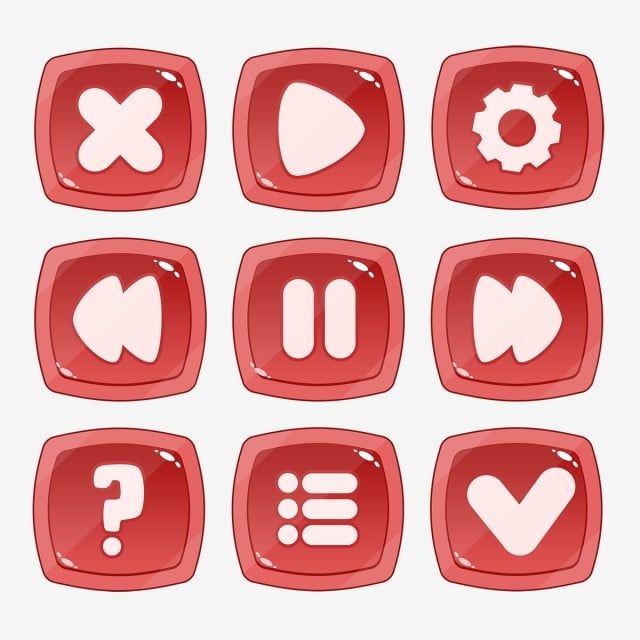 Oder starten Sie eine neuesuche, um noch mehr faszinierende Stock-Bilder und Vektorarbeiten zu entdecken. vektor-satz von elektrischer schalter — рисунок кнопки пуска стоковая графика, -клипарт, -мультфильмы и -символы , -cartoons und -symbole
Oder starten Sie eine neuesuche, um noch mehr faszinierende Stock-Bilder und Vektorarbeiten zu entdecken. vektor-satz von elektrischer schalter — рисунок кнопки пуска стоковая графика, -клипарт, -мультфильмы и -символы , -cartoons und -symboleSkizzierte Knöpfen und Thumblers
text-mauszeiger-zeichnung starten — рисунок кнопки пуска stock-grafiken, -clipart, -cartoons und -symboleText-Mauszeiger-Zeichnung starten
power-taste. вектор-иллюстрация. auf weißemhintergrund — рисунок кнопки пуска стоковая графика, -клипарт, -мультфильмы и -символМощность-Вкус. Вектор-иллюстрация. auf weißem Hintergrund
hand gezeichnet ein-aus-symbol. неприятный вкус. вектор-иллюстрация. каракули-стиль — рисунок кнопки запуска сток-графика, -клипарт, -мультфильмы и -символРучной gezeichnet Ein-aus-Symbol. Шальтер-Вкус. Vektor-Illustratio
glühbirnen-linienkunst — рисунок кнопки пуска Stock-grafiken, -clipart, -cartoons und -symboleGlühbirnen-Linienkunst
Helle Glühbirnenlinie Art Design Hintergrund
ein handdreptehknopf, ein handdreptehknopf, starteinschalt- geräte стоковые графики, клипарты, мультфильмы и символыEin Handdrehknopf, ein Geräte-Einschaltkonzept
play-schaltfläche symbol illustration vektor handgezeichneten stil — рисунок кнопки запуска stock-grafiken, -clipart, -cartoons und -symbole Play-schaltfläche Symbol Illustration Vektor handgezeichneten. ..
..
Tür-Glocke-Symbol. Вектор-иллюстрация.
multi-media-symbol auf skizze stil — рисунок кнопки запуска сток-графика, -клипарт, -мультфильмы и -символMulti-Media-Symbol auf Skizze Stil
Multi-Media-Icon im Skizzenstil, с экструдированным эффектом.
brennendes геймпад или джойстик со слоганом для дизайна футболки. t-shirt-typografie-grafiken für gamer mit gamepad im feuer. печать для видеоспилконцепта. вектор. — рисунок кнопки пуска, графика, клипарт, мультфильмы и символы. T-
aktivierung des Desire бирюзовый значок концепции — рисунок кнопки запуска сток-график, -клипарт, -мультфильмы и -символАктивация бирюзового символа концепции
handgezeichnetes spielsymbol. — рисунок кнопки пуска — графика, -клипарт, -мультфильмы и -символHandgezeichnetes Spielsymbol.
schaltfläche zum starten der wiedergabe im doodle-skizzenstil. — рисунок кнопки пуска — графика, -клипарт, -мультфильмы и -символ
— рисунок кнопки пуска — графика, -клипарт, -мультфильмы и -символSchaltfläche zum Starten der Wiedergabe im Doodle-Skizzenstil.
play button doodle 4 — рисунок кнопки запуска сток-графика, -клипарт, -мультфильмы и -символPlay Button Doodle 4
Векторные иллюстрации с простыми кнопками Play-Buttons для быстрого доступа.
Hängelampen, pendelleuchten-set, glühbirnen — Ein Element Eines Modernen Interieurs. — рисунок кнопки пуска stock-grafiken, -clipart, -cartoons und -symboleHängelampen, Pendelleuchten-Set, Glühbirnen — ein Element eines…
handgezeichnetes doodle play button illustration vektor isoliert — рисунок кнопки пуска stock-grafiken , -клипарт, -мультики и -символHandgezeichnetes Doodle Play Button Illustration Vector isolier
computer-maus-symbol. вектор-иллюстрация. — рисунок кнопки запуска сток-график, -клипарт, -мультфильмы и -символComputer-Maus-Symbol. Вектор-иллюстрация.
символ власти doodle 3 — рисунок кнопки запуска стоковой графикой, -клипартом, -мультфильмами и -символомPower Symbol Doodle 3
это набор силуэтов от руки в различных положениях. — рисунок кнопки пуска сток-график, -клипарт, -мультики и -символ
— рисунок кнопки пуска сток-график, -клипарт, -мультики и -символEine Sammlung von Silhouetten von Handgesten in verschiedenen…
holzkohle bambus realistischer vektor — рисунок кнопки запуска стоковая графика, -клипарт, -мультфильмы и -символHolzkohle Bambus реалистичный вектор
pulverkohle реалистичный вектор — рисунок кнопки запуска Stock-grafiken, -clipart, -cartoons und -symbolePulverkohle realistischer Vektor
power icon doodle 2 — рисунок кнопки запуска stock-grafiken, -clipart, -cartoons und -symbolePower Icon Doodle 2
интеллигентая(ый) яркая изолированная мультяшно-векторная иллюстрация. — рисунок кнопки запуска сток-графика, -клипарт, -мультфильмы и -символИнтеллектуальная иллюстрация изолированных мультфильмов-векторных иллюстраций.
символ для компьютера. kreisschaltflächen. векториллюстрация. — рисунок кнопки пуска — графика, -клипарт, -мультфильмы и -символСимвол для компьютера. Kreisschaltflächen….
power icon kritzeleien 1 — рисунок кнопки пуска сток-графика, -клипарт, -мультфильмы и -символPower Icon Kritzeleien 1
maussymbol im trendigen flachen und linearen stil.Maussymbol im trendigen flachen und linearen Stil….
virginia. силуэтнзустанд. карта Вирджинии с текстовым шрифтом. — рисунок кнопки запуска сток-график, -клипарт, -мультики и -символВирджиния. Силуэтнзустанд. Карта Вирджинии с текстовым шрифтом.
handgezeichnetes doodle tag und tag button illustration vektor — рисунок кнопки запуска сток-график, -клипарт, -мультфильмы и -символHandgezeichnetes Doodle Tag und Tag Button Illustration Vektor
Яркая линейная иллюстрация для автомобильного замка — рисунок кнопки пуска. einfache illustration aus der sammlung drahtloser geräte. Креативная иконка мыши для веб-дизайна, ворлаген, инфографика и многое другое — рисунок кнопки запуска сток-графика, -клипарт, -мультфильмы и -символМаус-Символ. Einfache Illustration aus der Sammlung drahtloser…
geschäftsmann hand bereit, warnknopf zu drücken — рисунок кнопки пуска stock-grafiken, -clipart, -cartoons und -symboleGeschäftsmann Hand bereit, Warnknopf zu drücken
schreiben liniensymbol — рисунок кнопка запуска стоковая графика, -клипарт, -мультфильмы и -символSchreiben Liniensymbol
handgezeichnete stilvolle stoppuhr-illustration — рисунок кнопки запуска стоковая графика, -клипарт, -мультфильмы и -символHandgezeichnete stilvolle Stoppuhr-Illustration
wiedergabetaste pfeil doodle 7 — рисунок кнопки пуска stock-grafiken, -clipart, -cartoons und -symbole Stock-grafiken, -clipart, -cartoons und -symbole handgezeichnetes Doodle Simple Set of Music Controls Zugehörige. ..
..
Символ для компьютера. Cursorsymbol gesetzt. Zeigerzeichen….
Symbolsatz für die Computermaus. Cursorsymbol gesetzt. Ручной курс. Mauszeiger де Компьютеры. Cursorsymbol for Ihr Website-Design, Logo, App, UI. Векторные символы для бизнеса и работы.
Flaches Symbol für berührungslose steuerung — рисунок кнопки пуска stock-grafiken, -clipart, -cartoons und -symbole и -символWiedergabetaste Pfeil Doodle 6
Finger drücken notfallknopf mit offenem deckel. рука и zeigefinger drücken, ausschalten, anhalten и что-то kontrollieren. farbige flache vektorillustration isoliert auf weißemhintergrund — рисунок кнопки запуска сток-графика, -клипарт, -мультфильмы и -символ Finger drücken Notfallknopf mit offenem Deckel.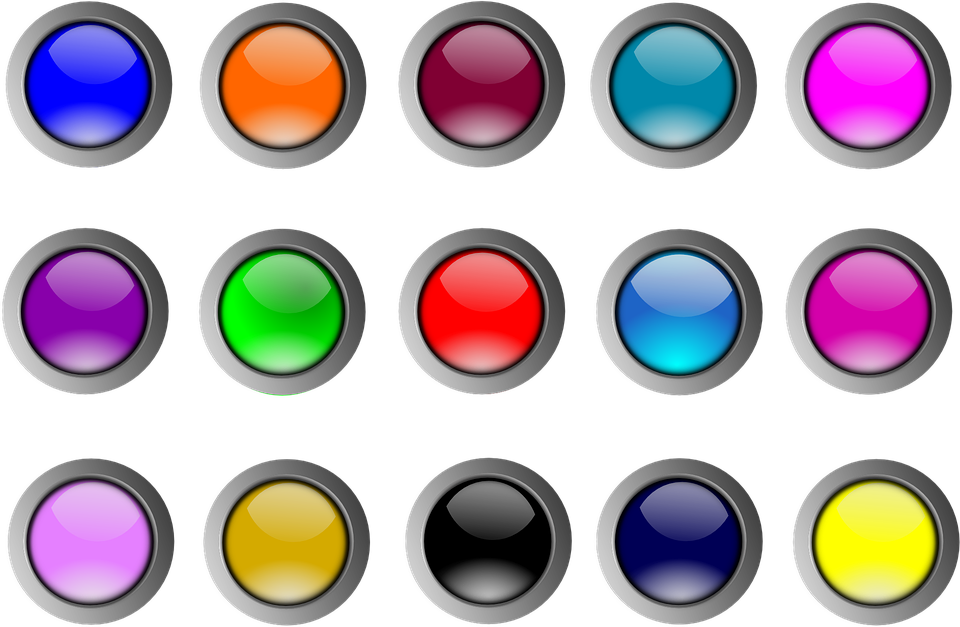 Hand und…
Hand und…
Symbol für Podcast-Aufnahme und -Wiedergabe
Рабочий стол в стиле doodle sketch, computermonitor, tastatur und maus — рисунок кнопки запуска stock-grafiken, -clipart, -cartoons und -symboleDoodle Sketch Style Desktop, Computermonitor, Tastatur und Maus
wiedergabetaste pfeil doodle 5 — рисунок кнопки запуска сток-графика, -клипарт, -мультфильмы и -символWiedergabetaste Pfeil Doodle 5
автомобиль-schlüsselvektor. schlüssel mit autoalarm-schlüsselanhänger. das konzept des kaufs von fahrzeugen, verkauf, miete, reparatur, service. шварц умриссшильд. lineare moderne illustration isoliert auf weißem hintergrund. — рисунок кнопки пуска сток-график, -клипарт, -мультики и -символАвтомобиль-Шлюссельвектор. Schlüssel mit Autoalarm-Schlüsselanhänger….
мультяшный значок каракули летающие weltraumrakete. Fluge zum mars, mond und planeten des sonnensystems. technologien für die weltraumforschung. вектор isoliert auf Weißem Hintergrund — рисунок кнопки запуска сток-графики, -клипарт, -мультфильмы и -символ
technologien für die weltraumforschung. вектор isoliert auf Weißem Hintergrund — рисунок кнопки запуска сток-графики, -клипарт, -мультфильмы и -символМультфильм-Ikone des Doodle Fliegende Weltraumrakete. Flüge zum Mars,
play button pfeil doodle 4 — рисунок кнопки запуска сток-графика, -клипарт, -мультфильмы и -символКнопка воспроизведения Pfeil Doodle 4
doodle-symbol start, pause, wiedergabe, stopp. vektorillustration isoliert auf weißemhintergrund — рисунок кнопки пуска stock-grafiken, -clipart, -cartoons und -symboleDoodle-Symbol Start, Pause, Wiedergabe, Stopp….
бизнес и предпринимательство abstraktes konzept — рисунок кнопки пуска Stock-grafiken, -clipart, -cartoons und -symboleBusiness and Entrepreneurship abstraktes Konzept
finger drücken notfallknopf. manuelles einschalten der stromversorgung. zeigefinger drücken und klingeln an der tür. aktivierungskonzept. farbige flache grafische vektorillustration isoliert auf weißemhintergrund — рисунок кнопки запуска сток-графика, -клипарт, -мультфильмы и -символ Finger drücken Notfallknopf. Manuelles Einschalten der…
Manuelles Einschalten der…
Символ «Lesen der Glyphe»
кнопка воспроизведения doodle 6 — рисунок кнопки запуска -grafiken, -clipart, -cartoons und -symbolePlay Button Doodle 6
хобби-глифенсимвол — рисунок кнопки пуск кнопки пуска сток-графика, -клипарт, -мультфильмы и -символSymbole für Spiele-Glyphen
symbol für schreibfarbe — рисунок кнопки пуска stock-grafiken, —clipart, —cartoons und —symbole -cartoons und -symboleWiedergabetaste Pfeil Doodle 3
хобби-linien-symbol — рисунок кнопки пуска stock-grafiken, -clipart, -cartoons und -symboleHobby-Linien-Symbol
lesung liniensymbol — рисунок кнопки пуска stock -графика, -клипарт, -мультфильмы и -символLesung Liniensymbol
удобно держать в руке, попробовать в пивной упаковке. Штриховой рисунок кончиком пальца, нажимая на смартфон. daumen beruhren abstrakte handy-anwendung, aktivierung что-л. lineare flache vektorillustration — рисунок кнопки пуска, графика, клипарт, мультфильмы и символы
lineare flache vektorillustration — рисунок кнопки пуска, графика, клипарт, мультфильмы и символыHandy in der Hand halten, Taste auf dem Bildschirm drücken. Line…
play button doodle 5 — рисунок кнопки пуска stock-grafiken, -clipart, -cartoons und -symbolePlay Button Doodle 5
Векторные иллюстрации с кнопками Play-Buttons для быстрого доступа.
drücken sie den notfallknopf mit der handfläche. человек, умереть тревога drückt. пальцевое действие, einschalten, aktivieren, starten oder stoppen что-л. Flache vektorillustration isoliert auf weißemhintergrund — рисунок кнопки пуска. Графика, клипарт, мультфильмы и символы. Человек, умри…
из 6Рисуйте, комментируйте и используйте Scribble на страницах
Рисуйте, комментируйте и используйте Scribble для преобразования рукописного текста в текст с помощью Apple Pencil на iPad. Вы также можете рисовать и комментировать пальцем на iPhone, iPad или iPod touch.
Вы также можете использовать функцию «Выбор и прокрутка» с помощью Apple Pencil, чтобы выбирать объекты и прокручивать документ.
Превратите рукописный текст в текст с помощью Scribble
С помощью Scribble вы можете преобразовать рукописный текст в текст с помощью Apple Pencil на поддерживаемом iPad.* При сопряжении Apple Pencil с iPad функция Scribble включена по умолчанию. Чтобы проверить настройку Scribble или отключить ее, перейдите в «Настройки» > «Apple Pencil» на iPad.
- В документе коснитесь Apple Pencil в теле текстового документа, где вы хотите написать. Или коснитесь текстового поля, фигуры или ячейки таблицы в текстовом редакторе или документе с макетом страницы.
- Коснитесь инструмента «Наброски» на панели инструментов в нижней части экрана, затем начните писать.
Когда вы пишете с помощью Apple Pencil, вы также можете удалять слова, вставлять текст и выполнять другие действия:
- Чтобы удалить слово, сотрите его.

- Чтобы вставить текст между словами, коснитесь и удерживайте текстовую область, а затем начните писать, когда появится пробел.
- Чтобы соединить или разделить символы, проведите между ними вертикальную линию.
- Чтобы выделить текст, обведите его или проведите через него линию. Перетащите маркеры выделения, чтобы изменить выделение.
На панели инструментов также есть кнопки для отступа, форматирования и выравнивания текста, а также для вставки разрывов страниц, закладок и т. д.
* Вы можете выбрать другой поддерживаемый язык на панели инструментов, если вы добавили клавиатуру для языка в меню «Настройки» > «Основные» > «Клавиатура» > «Клавиатуры». Проверьте, какие языки и регионы поддерживает Scribble.
Добавить рисунок
Вы можете рисовать в документе с помощью Apple Pencil (на поддерживаемых устройствах) или пальцем.
- Чтобы рисовать с помощью Apple Pencil, коснитесь карандашом на странице. Чтобы использовать палец или если вы включили функцию «Выбор и прокрутка», нажмите кнопку «Вставить», нажмите кнопку «Мультимедиа», затем нажмите «Рисование».

- Нажмите на один из четырех инструментов рисования в нижней части экрана: перо, карандаш, мелок или инструмент заливки.
- Чтобы рисовать с другим размером обводки и непрозрачностью, дважды коснитесь одного из инструментов рисования, затем коснитесь нового размера обводки. Или перетащите ползунок, чтобы настроить прозрачность.
- Вы можете рисовать другим цветом:
- На iPhone коснитесь цветного круга, затем выберите предустановленный цвет в нижней части экрана «Цвета». Или используйте элементы управления, чтобы смешать свои собственные цвета, а затем нажмите кнопку «Добавить», чтобы сохранить цвет в качестве избранного.
- На iPad коснитесь предустановленного цвета или коснитесь цветового круга, чтобы выбрать собственный цвет. Используйте элементы управления, чтобы смешать собственный цвет, затем нажмите кнопку «Добавить», чтобы сохранить цвет в качестве избранного. Чтобы удалить избранное, коснитесь и удерживайте его цветную точку, затем коснитесь «Удалить».

- На iPhone коснитесь цветного круга, затем выберите предустановленный цвет в нижней части экрана «Цвета». Или используйте элементы управления, чтобы смешать свои собственные цвета, а затем нажмите кнопку «Добавить», чтобы сохранить цвет в качестве избранного.
- Чтобы стереть, коснитесь ластика, затем снова коснитесь его, чтобы выбрать один из ластиков:
- Чтобы стереть пиксели, коснитесь «Ластик пикселей», затем коснитесь рисунка или перетащите его.
- Чтобы стереть всю обводку, коснитесь ластика объектов, затем коснитесь обводки или заливки объекта, которую хотите стереть.
- Чтобы отменить последнее действие, нажмите кнопку «Отменить» .
- Когда закончите, нажмите «Готово».
Чтобы продолжить рисовать с помощью Apple Pencil, просто начните рисовать на странице.
Измените размер и переместите рисунок
После добавления рисунка вы можете изменить его размер и переместить:
- Чтобы изменить размер рисунка, коснитесь рисунка пальцем, затем перетащите ручки поля.
- Чтобы переместить рисунок, коснитесь рисунка пальцем, затем перетащите его.
Редактирование частей рисунка
- Коснитесь рисунка, затем коснитесь «Редактировать рисунок» во всплывающем меню.

- Коснитесь инструмента выделения на панели инструментов в нижней части экрана, затем коснитесь рисунка, который хотите отредактировать, или перетащите его. Вокруг выделения появится контур.
- Коснитесь параметра во всплывающем меню:
- Чтобы изменить размер выделения, коснитесь «Изменить размер», затем перетащите маркеры рамки вокруг рисунка.
- Чтобы разделить один рисунок на два, нажмите «Разделить» во всплывающем меню.
- Вы также можете вырезать, копировать, вставлять, удалять и дублировать выделение.
Анимация рисунка
Вы можете анимировать рисунок так, как если бы он был нарисован.
- Если вы находитесь в режиме рисования, нажмите «Готово». В противном случае перейдите к следующему шагу.
- Коснитесь рисунка, чтобы выбрать его.
- Нажмите кнопку «Формат», затем нажмите «Рисунок».
- Включите функцию «Анимация рисования», затем настройте другие параметры, например продолжительность.

- Чтобы воспроизвести анимацию, нажмите «Воспроизвести» или «Воспроизвести рисунок».
Поделиться или сохранить рисунок
Вы можете поделиться рисунком из документа или сохранить его в виде файла изображения PNG или, если вы анимировали рисунок, в виде файла изображения PNG или файла фильма M4V.
- Если вы находитесь в режиме рисования, нажмите «Готово». В противном случае перейдите к следующему шагу.
- Коснитесь рисунка, чтобы выбрать его, затем выберите «Поделиться». Если вы анимировали рисунок, выберите «Поделиться как изображение» или «Поделиться как фильм».
- Выберите способ отправки изображения или фильма, например, с помощью Почты или Сообщений. Или выберите «Сохранить изображение» (или «Сохранить видео» для анимированных рисунков), чтобы сохранить его в приложении «Фотографии».
Работа с чертежами на Mac
Добавление аннотации
Когда вы добавляете аннотации к тексту, объектам или ячейкам таблицы в документе, аннотации перемещаются вместе с текстом или объектами при редактировании.![]()
- Чтобы добавить аннотацию с помощью Apple Pencil, коснитесь в любом месте страницы, затем коснитесь инструмента для создания аннотаций на панели инструментов в нижней части экрана. Чтобы использовать палец или если вы включили функцию «Выбор и прокрутка», нажмите кнопку «Еще», затем нажмите «Умная аннотация».
- Коснитесь «Перо», чтобы добавить метки, или коснитесь «Выделение», чтобы выделить текст.
- Добавьте свои аннотации.
- Вы также можете аннотировать другим цветом:
- На iPhone коснитесь цветного круга, затем выберите предустановленный цвет в нижней части экрана «Цвета». Или используйте элементы управления, чтобы смешать свои собственные цвета, а затем нажмите кнопку «Добавить», чтобы сохранить цвет в качестве избранного.
- На iPad коснитесь предустановленного цвета или коснитесь цветового круга, чтобы выбрать собственный цвет. Используйте элементы управления, чтобы смешать собственный цвет, затем нажмите кнопку «Добавить», чтобы сохранить цвет в качестве избранного.
 Чтобы удалить избранное, коснитесь и удерживайте его цветную точку, затем коснитесь «Удалить».
Чтобы удалить избранное, коснитесь и удерживайте его цветную точку, затем коснитесь «Удалить».
- Чтобы стереть, коснитесь инструмента «Ластик» на панели инструментов в нижней части экрана, затем коснитесь аннотации. Чтобы стереть все аннотации, нажмите кнопку «Еще» на панели инструментов в нижней части экрана, затем нажмите «Удалить все смарт-аннотации».
- Чтобы свернуть панель инструментов, перетащите ее в угол экрана. Чтобы отобразить всю панель инструментов, коснитесь свернутой панели инструментов.
- Чтобы прокрутить страницу при использовании Apple Pencil, проведите одним пальцем. Если вы комментируете пальцем, проведите двумя пальцами по экрану.
- Когда закончите, нажмите «Готово».
Добавленную аннотацию можно удалить. Коснитесь аннотации, затем коснитесь «Удалить». Если вы удалите текст или объект, который вы аннотировали, вы также удалите аннотацию.
Если вы хотите просто скрыть аннотации:
- На iPad коснитесь «Параметры просмотра» и отключите «Умные аннотации».
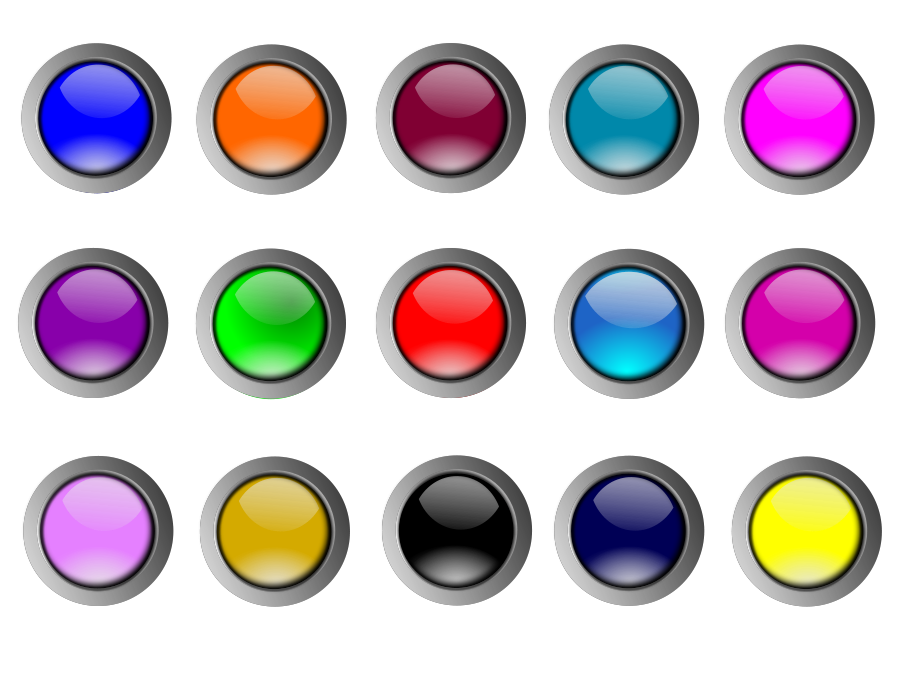
- На iPhone или iPod touch нажмите кнопку «Еще» , коснитесь «Смарт-аннотации», затем нажмите «Скрыть смарт-аннотации».
Чтобы продолжить комментирование с помощью Apple Pencil, просто начните писать на странице.
Экспорт документа с аннотациями
Если вы экспортируете документ в формате PDF с включенными аннотациями, они появятся в PDF-файле. Аннотации не отображаются в документах, экспортированных в формате Word, RTF, EPUB или Pages ’09.файлы.
Работа с аннотациями на Mac
Если вы используете iCloud для обновления всех своих документов Pages на всех своих устройствах, аннотации отображаются в вашем документе на всех ваших устройствах. На Mac вы можете удалять, отображать или скрывать аннотации при редактировании документа.
- Чтобы удалить аннотацию, выберите аннотацию, затем нажмите Удалить.
- Чтобы удалить все аннотации, выберите «Правка» > «Удалить смарт-аннотации».
- Чтобы показать или скрыть все аннотации, выберите «Вид» > «Показать/скрыть смарт-аннотации».
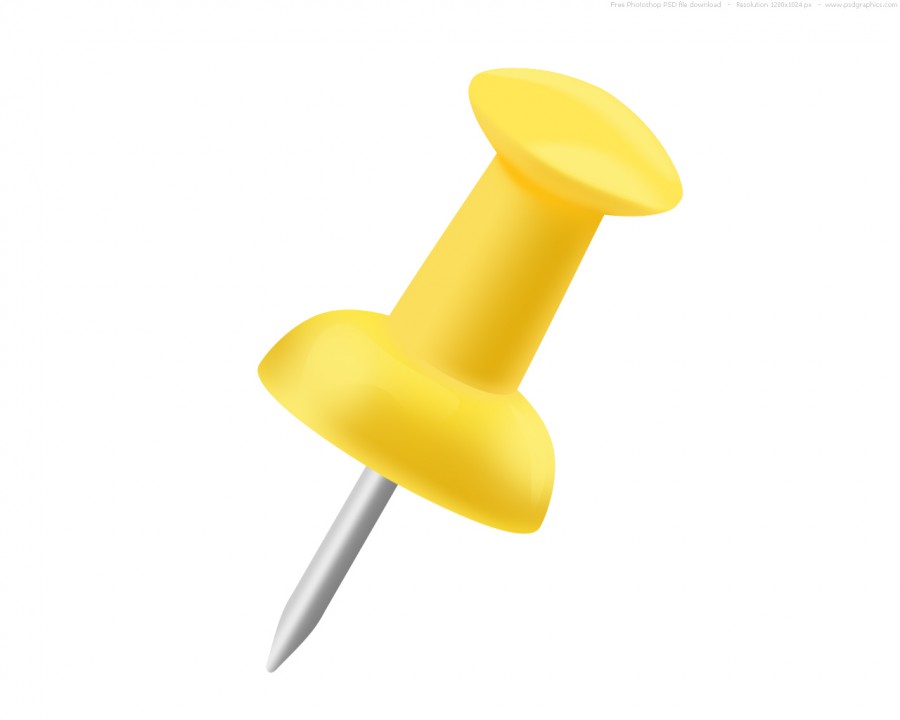
По умолчанию вы можете использовать Apple Pencil, чтобы начать рисовать или комментировать. Вы можете настроить Pages на использование Apple Pencil для выбора объектов и прокрутки документов:
- В Pages нажмите кнопку «Дополнительно» .
- Коснитесь Apple Pencil, затем включите параметр «Выбор и прокрутка».
Если ваш Apple Pencil поддерживает эту функцию, вы можете включить функцию «Двойное касание для переключения». Двойное касание для переключения: просто дважды коснитесь нижней части Apple Pencil, чтобы включить или отключить функцию «Выбор и прокрутка».
Чтобы добавить рисунок или аннотацию в документ, когда включена функция «Выделение и прокрутка», нажмите кнопку «Вставить», нажмите кнопку «Мультимедиа», нажмите «Рисунок», затем нажмите инструмент рисования или аннотации на панели инструментов.
Pages, Numbers и Keynote имеют свои собственные настройки для выбора и прокрутки. Например, если вы включите «Выбор и прокрутку» в Pages, это не повлияет на Keynote или Numbers.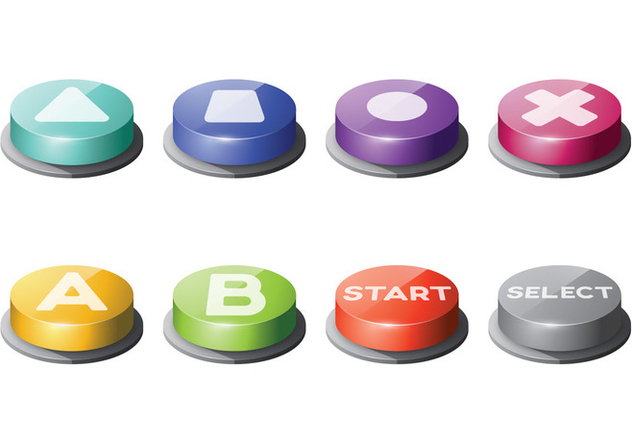
Подробнее
Дата публикации:
Рисование и набросок заметок на странице
OneNote позволяет рисовать, делать наброски или писать заметки пальцем, ручкой или даже мышью. Вы также можете выбрать фигуру из галереи вместо рисования от руки.
Для рисования и набросков на обычном компьютере
Перейдите на вкладку Draw .
Щелкните любое перо или маркер на ленте, а затем с помощью мыши нарисуйте или набросайте заметки на странице.
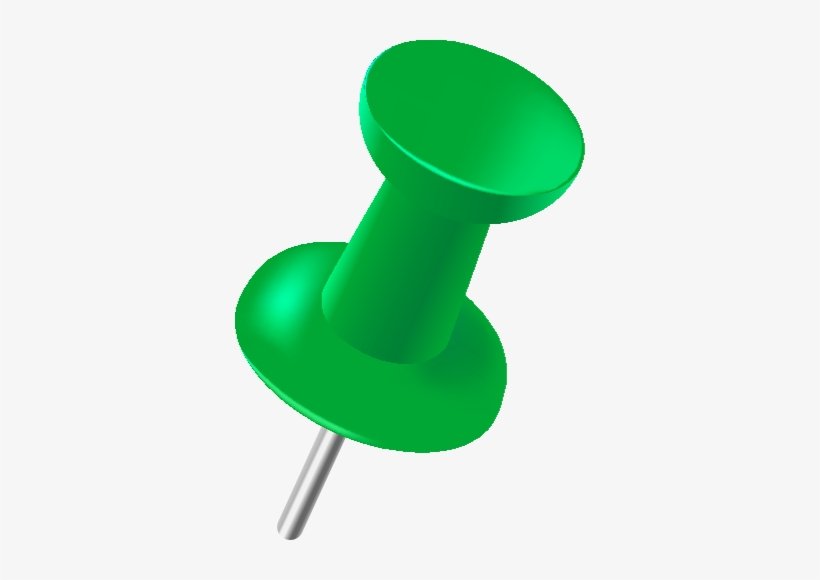
Чтобы выйти из режима рисования, нажмите клавишу Esc на клавиатуре или нажмите кнопку Введите на вкладке Рисовать .
Рисование и набросок на компьютере или устройстве с сенсорным экраном
Коснитесь вкладки Draw .
Коснитесь Draw with Touch , коснитесь любого из ручек или маркеров, показанных на ленте, а затем пальцем или стилусом нарисуйте или набросайте на странице.
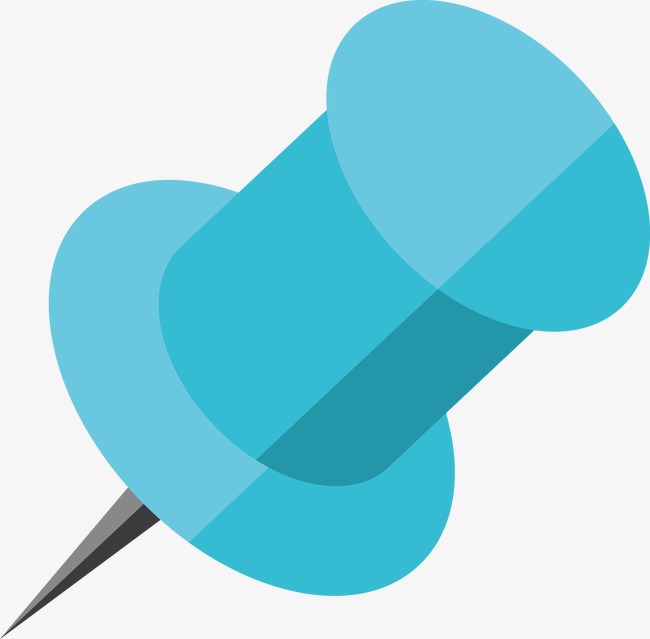
Советы:
Если ваше сенсорное устройство имеет небольшой экран, нажмите или коснитесь кнопки Touch/Mouse Mode на панели быстрого доступа, а затем нажмите Touch . Это увеличивает пространство между командами, поэтому их легче нажимать пальцем. Вы можете отключить этот режим, когда закончите рисовать.
Если ваш компьютер оснащен сенсорным экраном, вы также можете делать рукописные заметки и преобразовывать их в текст.
Чтобы выйти из режима рисования, нажмите клавишу Esc на клавиатуре или нажмите кнопку Введите на вкладке Рисовать .
Чтобы нарисовать фигуру
- org/ItemList»>
Нажмите или коснитесь вкладки Draw , выберите элемент в галерее Shapes , а затем перетащите мышь или палец на страницу, чтобы нарисовать фигуру.
Когда фигура выбрана, вы можете перетащить ее, чтобы изменить ее размер или переместить в другое место на странице.
Чтобы просмотреть дополнительные варианты рисования, щелкните или коснитесь Стрелка Дополнительно в правом нижнем углу коллекции Фигуры , а затем выберите фигуру в появившемся меню.
- org/ListItem»>
Чтобы выйти из режима рисования, нажмите клавишу Esc на клавиатуре или нажмите кнопку Введите на вкладке Рисовать .
Чтобы нарисовать несколько фигур подряд
Щелкните или коснитесь вкладки Рисование , а затем щелкните стрелку Дополнительно в правом нижнем углу коллекции Фигуры .
В появившемся меню нажмите Заблокировать режим рисования .
OneNote останется в режиме рисования, из которого вы выходите.
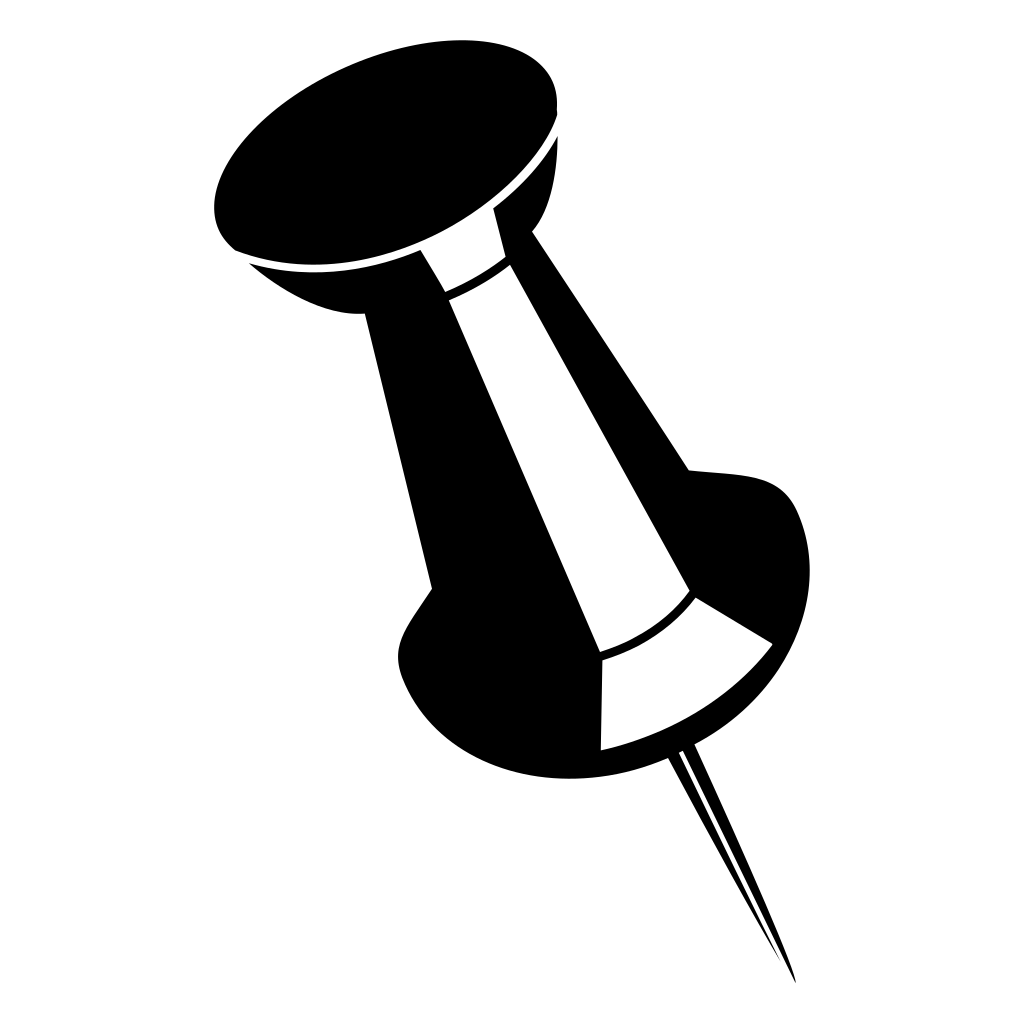
Выберите элемент в списке Фигуры , а затем щелкните и перетащите на страницу, чтобы нарисовать нужную фигуру. Повторите этот шаг для необходимого количества дополнительных фигур.
Чтобы выйти из режима рисования, нажмите клавишу Esc на клавиатуре или нажмите кнопку Введите на экране Draw 9.0023 таб.
Чтобы удалить фигуры или заметки, которые вы нарисовали
Средства письма в Microsoft Office OneNote 2007 позволяют использовать любое указывающее устройство, например стилус планшета для рисования, перо планшетного ПК или даже мышь, для добавления рукописного текста или рисунков от руки в заметки.
В этой статье
Показать или скрыть панели инструментов письма и рисования
Пишите или рисуйте заметки
Настроить перо
Преобразование рукописного текста в текст
Показать или скрыть панели инструментов письма и рисования
- org/ListItem»>
В меню View выберите Toolbars , а затем выполните одно из следующих действий:
Примечание. По умолчанию панели инструментов Средства рисования и Мои ручки закреплены внизу и слева от окна приложения. Чтобы переместить эти панели инструментов в новое место, щелкните и перетащите маркер перемещения на закрепленной панели инструментов или строку заголовка на плавающей панели инструментов.
Верх страницы
Писать или рисовать заметки
Чтобы выбрать определенную толщину и цвет пера, на панели инструментов Средства письма нажмите Pen или щелкните стрелку рядом с Pen .
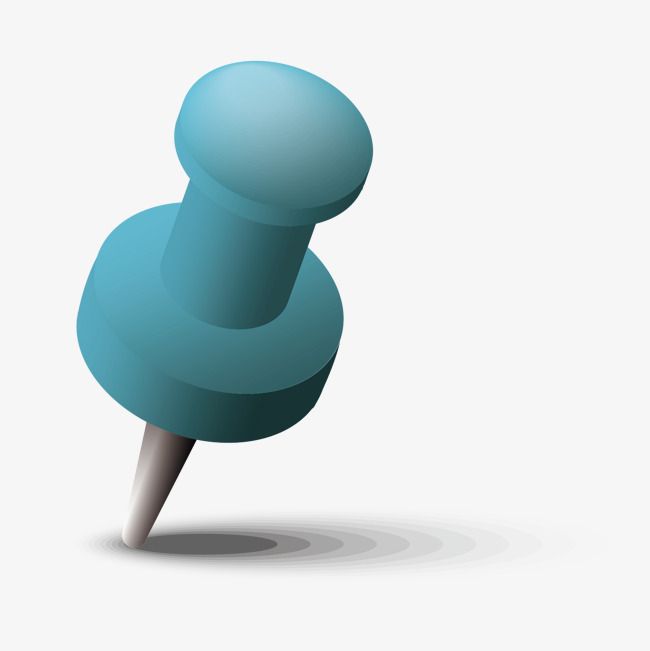
С помощью пера планшетного ПК или мыши рисуйте или пишите заметки прямо на поверхности страницы.
Чтобы добавить больше места на страницу, щелкните Вставить дополнительное пространство для письма на панели инструментов Средства письма , поместите указатель в то место, где вы хотите добавить пространство, а затем перетащите стрелку в направлении, указанном указателем.
Чтобы удалить штрихи пера, нажмите Ластик на Средства письма панель инструментов, а затем перетащите указатель по рукописному тексту.
 Чтобы остановить стирание рукописного ввода, нажмите Ластик еще раз. Ластик Stroke может удалить весь рукописный штрих одним нажатием или щелчком мыши. Это особенно полезно для удаления или исправления штрихов рукописного ввода.
Чтобы остановить стирание рукописного ввода, нажмите Ластик еще раз. Ластик Stroke может удалить весь рукописный штрих одним нажатием или щелчком мыши. Это особенно полезно для удаления или исправления штрихов рукописного ввода.Чтобы выбрать чернила, нажмите Инструмент ввода/выбора на Инструменты письма , а затем перетащите курсор или дважды нажмите, чтобы выбрать слово.
Верх страницы
Настройка пера
На панели инструментов Средства письма щелкните стрелку рядом с Перо , а затем в контекстном меню щелкните фломастер или маркер, который нужно настроить.
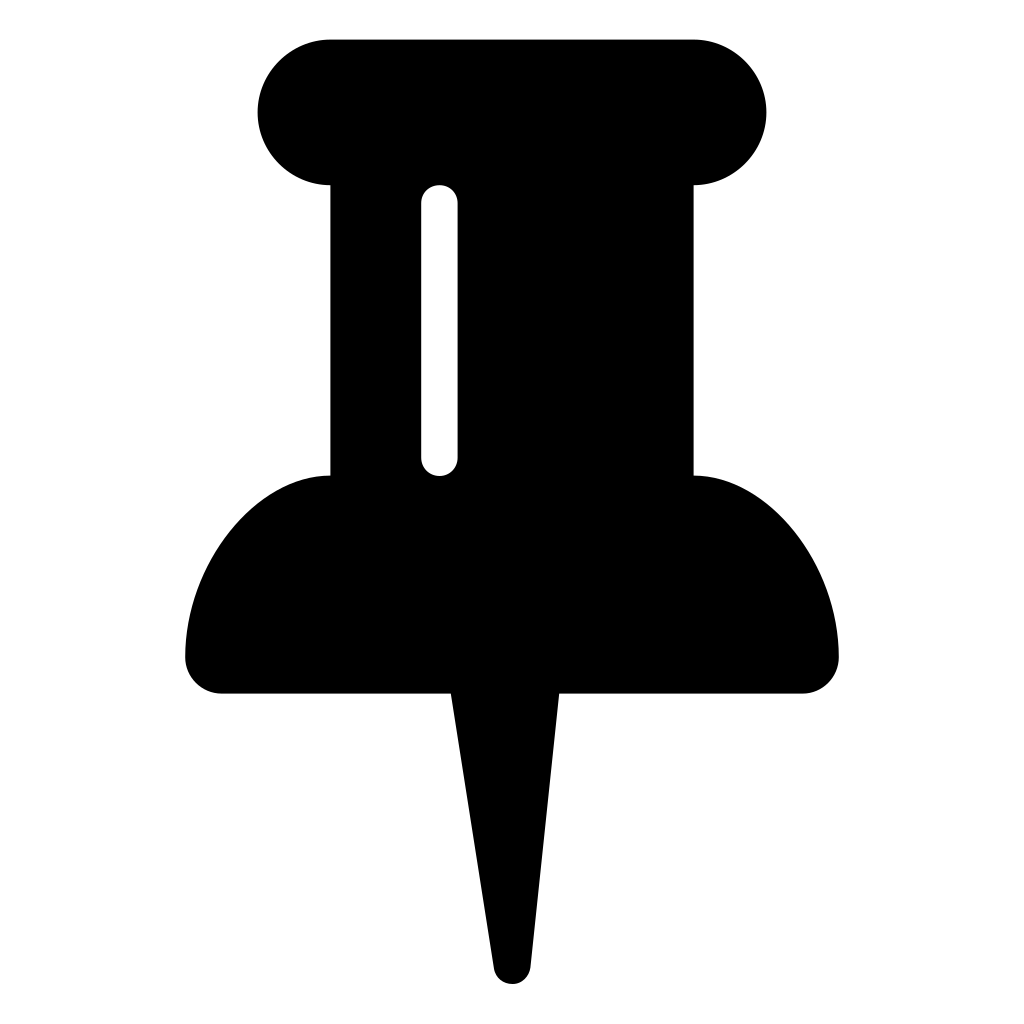
OneNote включает в себя восемь фломастеров и четыре маркера. Настройка перьев не добавляет новые элементы в список доступных перьев. Для каждого пера, которое вы настраиваете, исходный выбор заменяется указанными вами параметрами.
Щелкните стрелку рядом с цифрой 9.0022 Pen еще раз, а затем нажмите Customize Current Pen .
В диалоговом окне Настройка текущего пера выполните одно из следующих действий:
В поле Имя пера введите новое имя для текущего пера.

В списке Pen color выберите новый цвет для текущего пера.
В списке Толщина пера (мм) введите новый размер штриха (в миллиметрах) для текущего пера.
Верх страницы
Преобразование рукописного текста в текст
Вы можете преобразовать рукописные заметки в машинописный текст. Распознавание рукописного ввода зависит от языка вашей операционной системы.
- org/ItemList»>
Выберите страницу, блок заметок или слово, которое вы хотите преобразовать, выполнив одно из следующих действий:
Чтобы выбрать страницу рукописных заметок, коснитесь или щелкните вкладку активной страницы.
Чтобы выбрать контейнер для заметок, коснитесь или щелкните верхний край контейнера.
Чтобы выделить отдельные слова, коснитесь или щелкните Инструмент «Текст/Выделение» на панели инструментов Средства письма , а затем перетащите курсор на слово или дважды коснитесь слова.
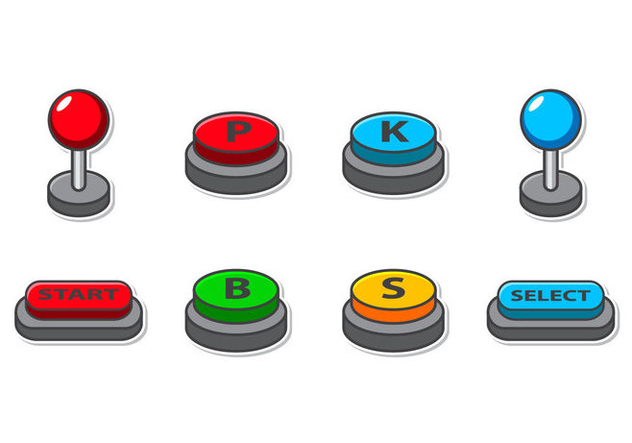
В меню Инструменты коснитесь или щелкните Преобразовать рукописный текст в текст .
Если слово преобразовано неправильно, коснитесь или щелкните Инструмент ввода/выбора на панели инструментов Средства письма коснитесь или щелкните неправильно преобразованное слово, а затем выполните одно из следующих действий:
Если на планшетном ПК установлена Microsoft Windows XP Tablet PC Edition, коснитесь или щелкните стрелку рядом с символом альтернативного списка , а затем в контекстном меню коснитесь или щелкните альтернативное слово.



